苹果手机每天响一些不存在的闹钟,苹果手机作为一款功能强大的智能手机,其闹钟功能一直备受用户的喜爱和使用,近期有用户反映,在使用苹果手机的闹钟功能时,出现了一些令人困惑的现象——每天响起一些并不存在的闹钟。这让用户感到不解和困扰,因此有必要了解苹果手机的闹钟设置教程,以便正确使用该功能并解决这一问题。在本文中我们将详细介绍苹果手机闹钟的设置方法,帮助用户正常使用闹钟功能,并解决存在的问题。
苹果手机闹钟设置教程
步骤如下:
1.打开手机,点击【健康】;
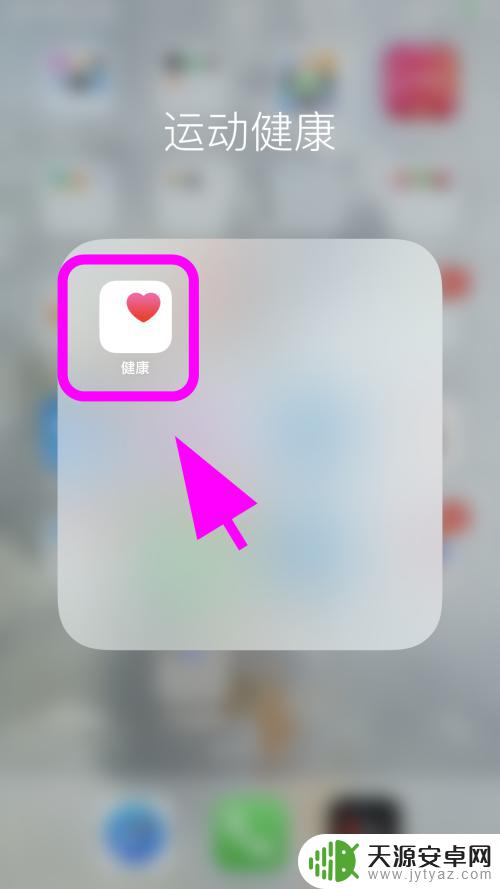
2.进入苹果手机健康页面,点击个人收藏中的【睡眠】;
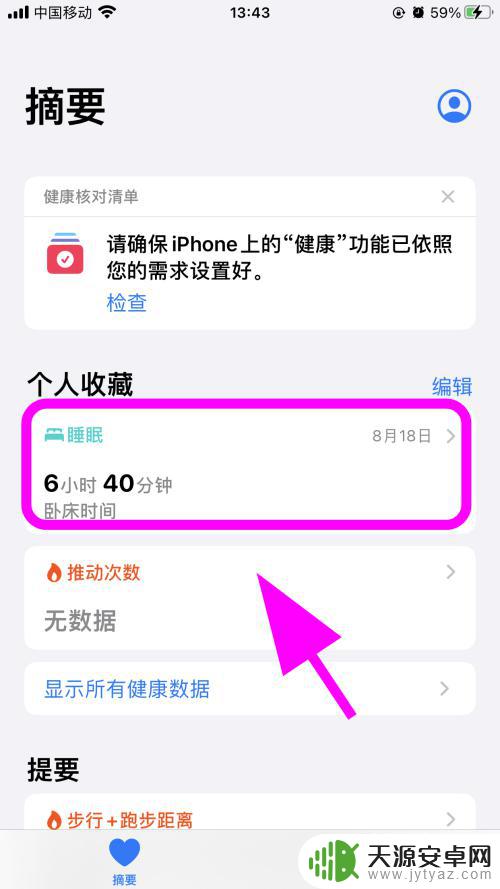
3.进入健康状况页面,向上滑动【手机屏幕】
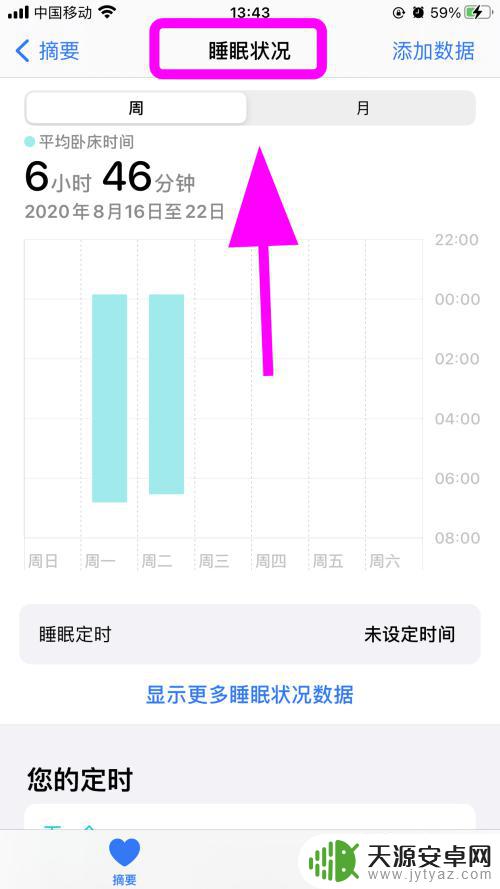
4.在健康页面下方找到并点击【所有定时与选项】;
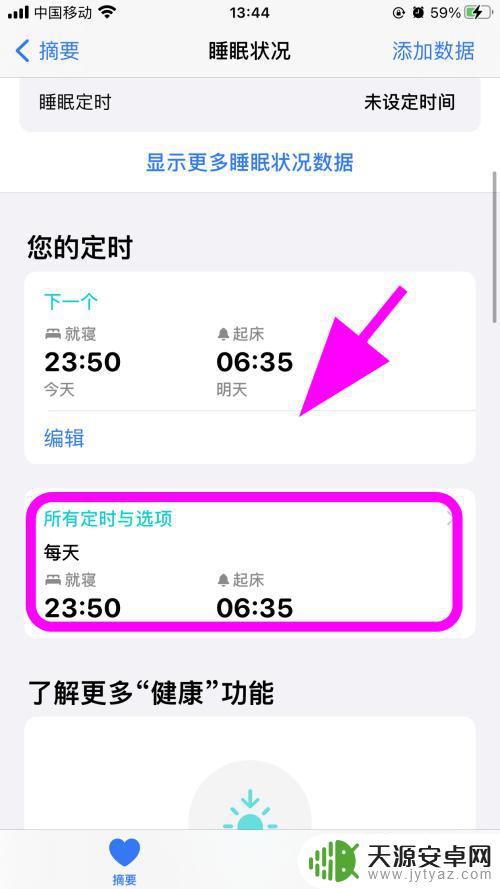
5.进入所有定时和选项页面;
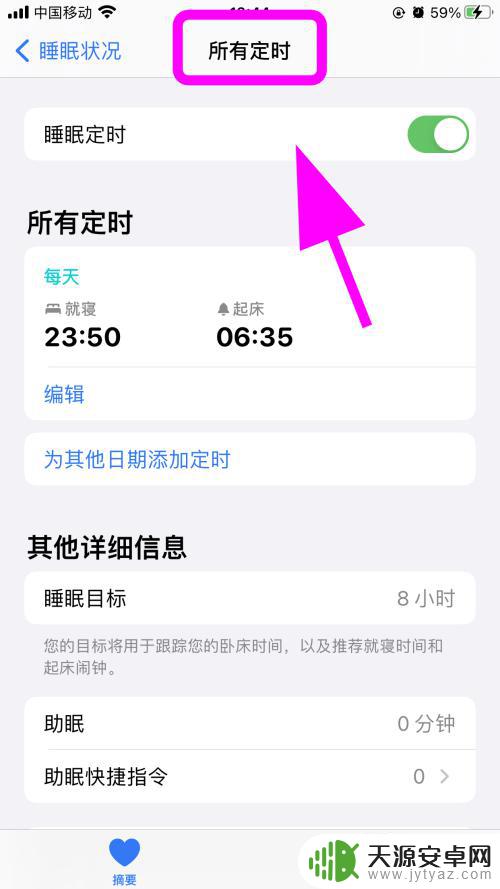
6.在定时页面中,将【睡眠定时】后边的开关【关闭】,完成,这样以后就不会在没有设置闹钟的情况下响了;
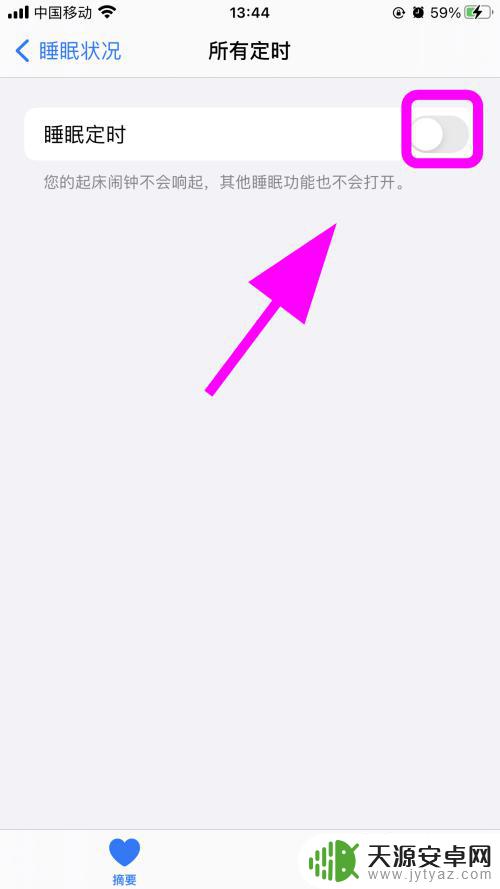
7.以上就是【苹果手机每天响一些不存在的闹钟】的步骤,感谢阅读。
5苹果手机怎么打开3D Touch,长按图标出现选项?
11苹果手机微信接龙怎么操作,如何发起微信接龙
3iPhone苹果手机屏幕上的小圆点怎么设置在哪开启
以上就是苹果手机每天响一些不存在的闹钟的全部内容,如果您也遇到了相同的问题,可以参考本文中介绍的步骤来进行修复,希望这些步骤能对您有所帮助。









